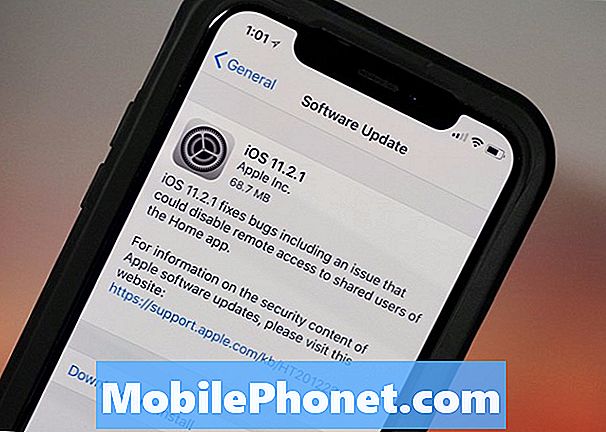Sadržaj
- Shvatite zašto tipka za uključivanje i gumb Početna više ne reagiraju nakon što se vaš #Samsung Galaxy S7 Edge (# S7Edge) smoči kad je uređaj vodootporan i naučite kako ga riješiti.
- Saznajte kako riješiti problem sa svojim uređajem koji se samo isključio i više se neće uključivati.

Rješavanje problema: Prvo, Galaxy S7 Edge je vodootporan, ali nije vodootporan, što znači da nekako voda nekako može ući u uređaj i sve zabrljati. Priključak za punjenje omiljeni je ulaz tekućine i prašine, pa čak i ako ima IP67 ocjenu, ako se telefon umoči u vodu s nezaštićenim priključkom za punjenje, vjerojatno će pretrpjeti oštećenja od tekućine.
Samo čitanje vašeg opisa govori mi da ste sigurni da je problem započeo odmah nakon što se telefon smočio. Dakle, vrlo je moguće da tipke Power i Home sada pate od simptoma oštećenja tekućinom. Međutim, zaostajanje tipkovnice može se pripisati mogućem problemu s firmverom koji su možda pokrenuli neki hardverski problemi koji su posljedica oštećenja tekućine.
Napominjemo da bi telefonima oštećenim vodom trebao rukovati tehničar koji dodatno testira uređaj i pregledava ga kako bi se utvrdio opseg oštećenja i može li se popraviti puhanjem vrućeg zraka na zahvaćene komponente. Nepotrebno je reći da morate odmah otići kod tehničke službe. Ako, međutim, ne možete odmah obaviti tehnički posjet, to su stvari koje u međuvremenu možete učiniti:
Korak 1: Uklonite SIM i SD kartice
Nemojmo pretpostavljati ništa drugo, zato za sada, pomislimo da je telefon pretrpio tekuću štetu i moramo odmah djelovati kako bismo suzili kolateralnu štetu. Usprkos tome, odmah izvadite SD karticu i SIM karticu jer ove stvari lako može oštetiti voda. Ne stavljajte ih natrag dok problem nije riješen ili dok 100% niste sigurni da problem nije oštećenje vode.
Korak 2: Isključite ga i zakopajte u kantu riže
Telefoni oštećeni vodom ne smiju se uključivati dok neki ostaci vode još nisu isušeni. Međutim, osim isključivanja uređaja, trebali biste ga i zakopati u posudu ili kantu riže kako biste se riješili ostataka vode unutra.
Riža je zapravo dobar apsorbent tekućine i kako biste se riješili tekućine u telefonu, zakopajte telefon dva dana, a zatim ga pokušajte ponovo uključiti i isprobati sve stvari s kojima je bilo problema. Ako je problem ostao, vrijeme je da vam netko pomogne u rješavanju problema.
Korak 3: Pošaljite telefon na popravak
Razumijem da se telefon još uvijek uključuje i možda ćete i dalje moći koristiti sve ostale funkcije i gumbe, osim onih koje ste spomenuli. U ovom trenutku želim da napravite sigurnosnu kopiju podataka i datoteka, a zatim resetirate telefon kako biste spriječili privatnost; potrebno je izbrisati svoje osobne podatke prije nego što dopustite nekome da pregleda vaš telefon. Evo kako resetirate telefon:
- Isključite svoj Samsung Galaxy S7 Edge.
- Pritisnite i držite tipke za početno i glasnoću, zatim pritisnite i držite tipku za uključivanje. BILJEŠKA: Nije važno koliko dugo pritiskate i držite tipke za početno i pojačavanje zvuka, to neće utjecati na telefon, ali dok pritisnete i držite tipku za uključivanje / isključivanje, tada telefon počinje reagirati.
- Kad se Samsung Galaxy S7 Edge prikaže na zaslonu, otpustite tipku za uključivanje, ali i dalje držite tipke za početnu i glasnoću.
- Kad se prikaže logotip Androida, možete otpustiti obje tipke i ostaviti telefon da odstoji oko 30 do 60 sekundi. BILJEŠKA: Poruka "Instaliranje ažuriranja sustava" može se prikazati na zaslonu nekoliko sekundi prije prikazivanja izbornika za oporavak Android sustava. Ovo je samo prva faza cijelog procesa.
- Pomoću tipke za smanjivanje glasnoće krećite se kroz opcije i označite "wipe data / factory reset".
- Jednom istaknuto, možete pritisnuti tipku za uključivanje / isključivanje da biste je odabrali.
- Sada označite opciju "Da - izbriši sve korisničke podatke" pomoću tipke za smanjivanje glasnoće i pritisnite tipku za uključivanje / isključivanje da biste je odabrali.
- Pričekajte dok vaš telefon ne završi s glavnim resetiranjem. Po završetku označite "Ponovno pokreni sustav sada" i pritisnite tipku za uključivanje / isključivanje.
- Telefon će se sada ponovno pokrenuti duže nego inače.
Molimo recite tehničaru što se stvarno dogodilo, posebno dio "moguće oštećenja vodom".
Galaxy S7 Edge samo se isključio i više se ne može pokrenuti
Problem:Upravo sam kupio Galaxy S7 edge, prije 5 dana. Djeluje dobro, ali odjednom se jutros tijekom pregledavanja interneta trajno isključio i više se ne može pokrenuti, pokušao sam pritisnuti tipku za napajanje nekoliko puta, ali ne reagira, a zaslon je crn.
Rješavanje problema: Iskreno, zapravo ne znamo što ste radili na telefonu prije nego što se problem pojavio. Međutim, postoji nekoliko mogućnosti zašto vaš Galaxy S7 Edge ne reagira i više se neće uključivati; to može biti zbog oštećene ili oštećene datoteke tijekom ažuriranja firmvera, aplikacija trećih strana ili možda neispravne baterije. Dakle, da bismo isključili ovaj problem, preporučujemo dolje navedene postupke za rješavanje problema koji bi vam mogli pomoći u rješavanju problema. Evo koraka koje treba slijediti:
Korak 1: Pokušajte izvršiti postupak prisilnog ponovnog pokretanja
Ako se problem dogodi zbog pada sustava, problem može riješiti jednostavno ponovno podizanje sustava. Ovaj postupak ekvivalentan je postupku izvlačenja baterije za uređaje koji imaju izmjenjive baterije. Da biste to učinili, jednostavno pritisnite i držite 10 sekundi tipku za smanjivanje glasnoće i tipku za uključivanje / isključivanje dok se telefon ponovno ne pokrene.
Ako se uspješno pokrene bez problema, možda je riječ o grešci u sustavu, ali ne postoji jamstvo da će trajno riješiti problem, ali barem ste svjesni što uzrokuje problem.
Korak 2: Pokušajte napuniti uređaj, možda je baterija prazna
Ako prvi postupak nije uspio uključiti uređaj, pokušajte ga puniti 20-30 minuta kako biste bili sigurni da baterija ima dovoljno energije za njegovo napajanje. Promatrajte uređaj da biste vidjeli ima li naznaka da se puni. Također možete upotrijebiti drugi punjač ako je dostupan, jer možda postoji problem s punjačem. Dok je povezan s punjačem, pokušajte ga pogledati svijetli li LED indikator ili se prikazuje uobičajena ikona punjenja. Ako je tako, tada hardver telefona nema problema.
Korak 3: Uklonite sumnjive programe trećih strana
Čim se uređaj pokrene, pokušajte se sjetiti jeste li instalirali aplikaciju prije nego što se problem pojavi. Zatim ga možete ukloniti jer je ta aplikacija možda uzrok problema. Ako se ne možete sjetiti nijedne aplikacije, možete je pretraživati slijedeći ove korake: Idite na Aplikacije> Postavke> Aplikacije> Upravitelj aplikacija> Odaberite najnoviju aplikaciju s popisa (možete ih sortirati po datumu da biste saznali najnovije) > Deinstaliraj. Nakon deinstalacije vratite se na glavni zaslon.
Korak 4: Pokrenite uređaj u sigurnom načinu
Ovaj postupak nije rješenje, samo želimo biti sigurni da će vaš uređaj reagirati i pokrenuti se u dijagnostičkom stanju pomoću gumba. To su kombinacijske tipke koje se koriste u slučaju da se na vašem uređaju pojave neki problemi kako bi se osiguralo da uređaj još uvijek može koristiti i reagirati. Evo koraka za pokretanje u sigurnom načinu:
- Pritisnite i držite tipku za uključivanje / isključivanje.
- Čim na ekranu vidite ‘Samsung Galaxy S7 EDGE’, otpustite tipku za uključivanje i odmah držite tipku za smanjivanje glasnoće.
- Držite gumb za smanjivanje glasnoće dok uređaj ne završi ponovno pokretanje.
- Možete ga otpustiti kad u donjem lijevom kutu zaslona vidite "Sigurni način".
Korak 5: Pokrenite u načinu oporavka
Glavni razlog zbog kojeg morate pokrenuti telefon u načinu oporavka jest provjeravanje reagira li uređaj i može li ga obnoviti prije nego što bude imao problema. U ovom ćete načinu moći odabrati brisanje particije predmemorije sustava ili glavno resetiranje telefona. U tom slučaju morate odabrati particiju predmemorije brisanja sustava. Neće izbrisati vaše važne datoteke pohranjene na vašem uređaju, već će ukloniti samo sve privremene datoteke koje mogu uzrokovati problem.
Da biste to učinili, slijedite korake u nastavku.
- Isključite telefon.
- Pritisnite i držite tipke za početno i glasnoću, zatim pritisnite i držite tipku za uključivanje.
- Kad se Samsung Galaxy S7 Edge prikaže na zaslonu, otpustite tipku za uključivanje, ali i dalje držite tipke za početnu i glasnoću.
- Kad se prikaže logotip Androida, možete otpustiti obje tipke i ostaviti telefon da odstoji oko 30 do 60 sekundi.
- Pomoću tipke za smanjivanje glasnoće pomičite se kroz opcije i označite "obriši particiju predmemorije".
- Jednom istaknuto, možete pritisnuti tipku za uključivanje / isključivanje da biste je odabrali.
- Sada označite opciju "Da" pomoću tipke za smanjivanje glasnoće i pritisnite tipku za uključivanje / isključivanje da biste je odabrali.
- Pričekajte dok vaš telefon ne završi s brisanjem particije predmemorije. Po završetku označite "Ponovno pokreni sustav sada" i pritisnite tipku za uključivanje / isključivanje.
- Telefon će se sada ponovno pokrenuti duže nego inače.
Korak 6: Putovanje do vašeg lokalnog servisnog centra
Ako svi gore navedeni postupci ne pomažu i nisu riješili problem, odnesite svoj uređaj u najbliži Samsungov servisni centar. Vaš uređaj možda ima hardverske probleme koje samo profesionalci mogu riješiti.
Povezana pitanja
Evo nekoliko pitanja koja su poslali neki od naših čitatelja:
Pitanje 1: Zaslon mog telefona upravo je postao crn i više neće reagirati bez obzira na to što radim. Već sam pokušao ponovno pokrenuti, ali ne ide. Što mogu učiniti da to popravim?
Odgovor: Niste naznačili što je moglo uzrokovati smrzavanje uređaja, ali nadamo se najboljem; to bi mogao biti samo jednostavan pad sustava. U ovom slučaju, sve što trebate je ponovno prisilno pokrenuti; pritisnite i držite tipku za smanjivanje glasnoće, a zatim dok je držite pritisnite i držite tipku za uključivanje. Držite ih pritisnutima 10 sekundi i telefon bi se trebao ponovno pokrenuti.
Pitanje 2: Moj se telefon ne uključuje. Jednostavno se isključio jednog dana i odbija se ponovno uključiti. Ne naplaćuje se dobro. Već sam ga pokušao napuniti misleći da se baterija možda tek ispraznila. Spremna sam vratiti se u trgovinu i provjeriti, ali ako predložite zaobilazno rješenje ili dva, to bi bilo sjajno.
Odgovor: Pa, prvo pokušajte prisilno ponovno pokrenuti telefon jer je to možda jednostavno rušenje firmvera. Samo slijedite jednostavni postupak iz prvog pitanja iznad. Ako to ne uspije, onda morate pročitati naš vodič za rješavanje problema za Galaxy S7 Edge koji se ne puni. Također možete pročitati naš vodič za rješavanje problema s jedinicom koja se ne uključuje.
POVEŽI SE S NAMA
Uvijek smo otvoreni za vaše probleme, pitanja i prijedloge, pa nas slobodno kontaktirajte ispunjavanjem ovog obrasca. Ovo je besplatna usluga koju nudimo i za nju vam nećemo naplatiti niti lipe. Ali imajte na umu da svakodnevno primamo stotine e-poruka i nemoguće nam je odgovoriti na svaku od njih. Ali budite sigurni da čitamo svaku poruku koju primimo. Za one kojima smo pomogli, proširite vijest dijeljenjem naših postova s prijateljima ili jednostavno lajkanjem naše Facebook i Google+ stranice ili nas slijedite na Twitteru.